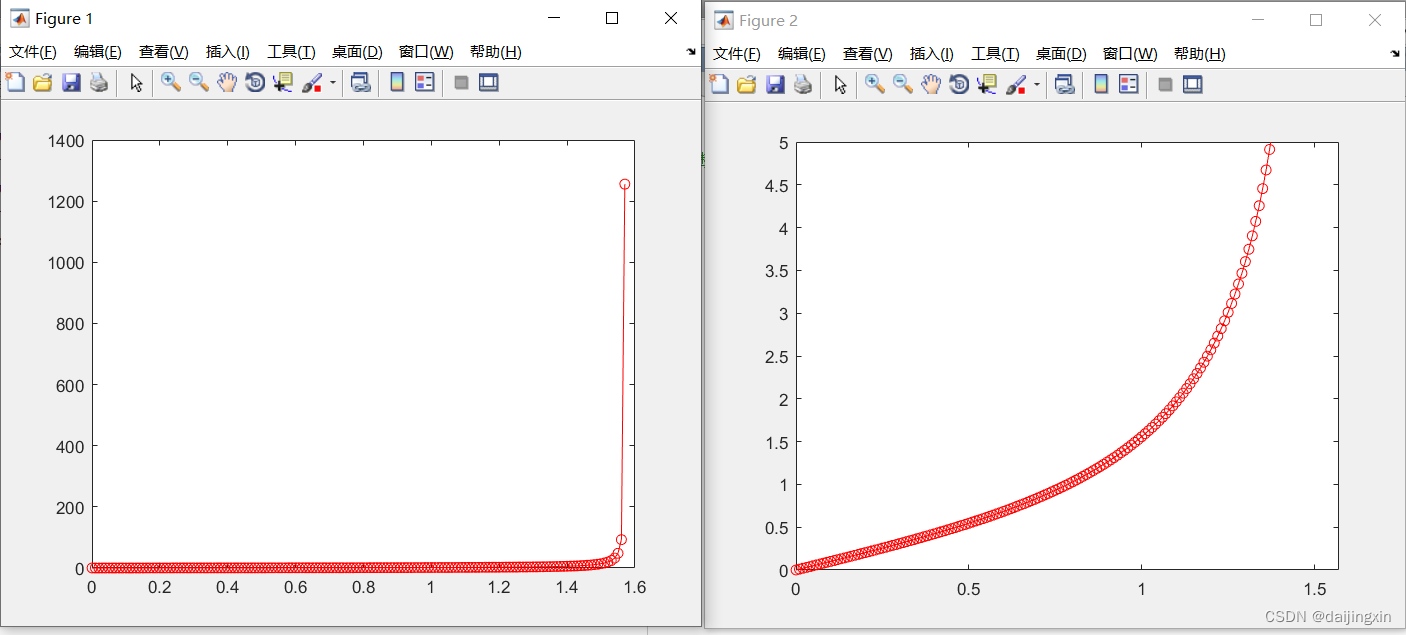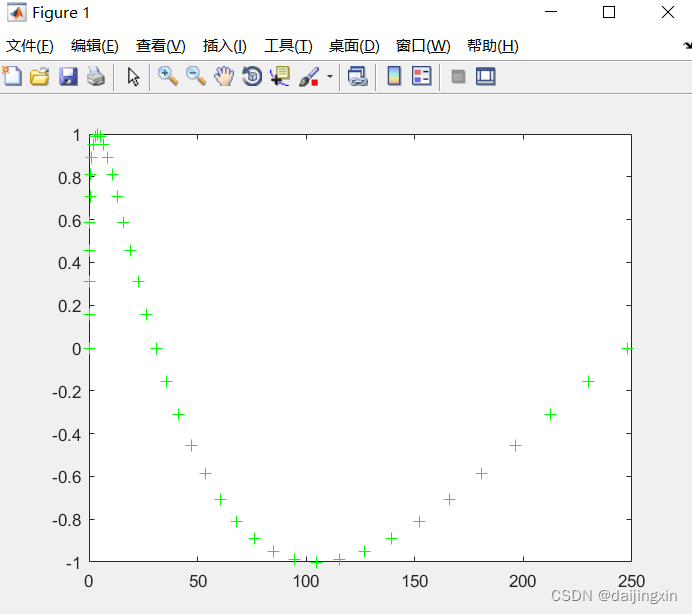- 1SpringCloud基础2——Nacos配置、Feign、Gateway_nacos feign配置
- 2JavaScript高级:构造函数
- 3Flink在流处理上常见的Source和sink操作
- 4[python爬虫] Selenium爬取新浪微博内容及用户信息
- 52022 网络安全人才市场状况研究报告_中国网络安全人才建设报告(2022年)
- 6mongodb 在centos7里用systemctl起不来_systemctl /etc/rc.d/init.d/mongod
- 7【Linux】nc 网络诊断 | 文件传输 命令详解
- 8jar包下载网站_jar包下载地址
- 9Java 随机生成一个五位以内的数,然后输出该数共有多少位,每位分别是什么_java 5以内的随机数
- 10leetcode 接雨水二
matlab学习笔记_matlab linewidth
赞
踩
目录
(2). 设置曲线线宽、标记点大小,标记点边框颜色和标记点填充颜色等。
一、二维曲线和图形
MATLAB提供了多种二维图形的绘制命令
| 命令名 | 含义和功能 |
| area | 面域图;主要用于表现比例、成分 |
| bar | 直方图;主要用于统计数据 |
| compass | 射线图;主要用于方向和速度 |
| feather | 羽毛图;主要用于速度 |
| hist | 频数直方图;主要用于统计 |
| pie | 二维饼图;统计数据极坐标形式 |
| plot | 基本二维曲线图形指令 |
| polar | 以极坐标绘制曲线 |
| quiver | 二维箭头图;主要用于场强、流向 |
| rose | 频数扇形图;主要用于统计 |
| stairs | 阶梯图;主要用于采样数据 |
| stem | 二维杆图;主要用于离散数据 |
1、二维图像基本命令plot
基本调用格式plot(x,y,'s')
这是plot命令最经典、最基本的调用格式。该命令的输入量(x,y,'s')称为平面绘图三元组。他们分别指定平面曲线的几何位置、点形、线型和色彩。
(1). 曲线线型、颜色和标记点类型
plot(X1,Y1,LineSpec, …) 通过字符串LineSpec指定曲线的线型、颜色及数据点的标记类型。
| 符号 | 意义 |
| - | 实线 |
| r | 红色 |
| + | 加号 |
| -. | 点划线 |
| g | 绿色 |
| o | 圆圈 |
| -- | 虚线 |
| b | 蓝色 |
| * | 星号 |
| : | 点线 |
| c | 蓝绿色 |
| . | 点 |
| m | 洋红色 |
| x | 交叉符号 |
| y | 黄色 |
| s | 方格 |
| k | 黑色 |
| d | 菱形 |
| w | 白色 |
| ^ | 向上的三角形 |
| > | 向左的三角形 |
| < | 向右的三角形 |
| p | 五边形 |
| h | 六边形 |
(2). 设置曲线线宽、标记点大小,标记点边框颜色和标记点填充颜色等。
plot(…,’Property Name’, Property Value, …)
| Property Name | 意义 | 选项 |
| LineWidth | 线宽 | 如0.5,1等,单位为points |
| MarkerEdgeColor | 标记点边框线条颜色 | 颜色字符,如’g’, ’b’等 |
| MarkerFaceColor | 标记点内部区域填充颜色 | 颜色字符 |
| MarkerSize | 标记点大小 | 数值,单位为points |
(3). 坐标轴设置
范围设置:
a. axis([xmin xmax ymin ymax])设置坐标轴在指定的区间
b. axis auto 将当前绘图区的坐标轴范围设置为MATLAB自动调整的区间
c. axis manual 冻结当前坐标轴范围,以后叠加绘图都在当前坐标轴范围内显示
d. axis tight 采用紧密模式设置当前坐标轴范围,即一用户数据范围为坐标轴范围
比例设置:
a. axis equal 等比例坐标轴
b. axis square 以当前坐标轴范围为基础,将坐标轴区域调整为方格形
c. axis normal 自动调整纵横轴比例,使当前坐标轴范围内的图形显示达到最佳效果
范围选项和比例设置可以联合使用,默认的设置为axis auto normal
【语法介绍】
- axis( [xmin xmax ymin ymax] ) 设置当前二维图形对象的 x 轴 和 y 轴的取值范围。向量参数[xmin xmax ymin ymax] 中的元素分别表示 x 轴最小值、x 轴最大值、y 轴最小值和 y 轴最大值。
- axis( [xmin xmax ymin ymax zmin zmax cmin cmax] ) 设置 x,y,z 轴的取值范围和颜色范围。 [xmin xmax ymin ymax zmin zmax cmin cmax]中的元素分别表示 x 轴最小值、x 轴最大值、y 轴最小值、y 轴最大值、z 轴最小值、z 轴最大值、颜色轴最小值和颜色轴最大值。
- v = axis 返回一个行向量,记录了坐标范围。
- axis auto 根据待绘图数据 x,y,z 的最大值、最小值自动设置坐标轴。
- axis ij 将坐标系统的原点设置在左上角(矩阵模式),即纵轴从上到下依次增加,横轴从左到右依次增加。
- axis xy 将坐标系统的原点设置为默认的方式(笛卡尔模式),即原点设置在左下角,纵轴从下到上依次增加,横轴从左到右依次增加。
- axis off 去掉坐标轴
- axis on 显示坐标轴
- axis square 坐标轴呈方形
- axis equal 设置屏幕高宽比,使得每个坐标轴的具有均匀的刻度间隔
【例1】绘制正切曲线,改变坐标轴的取值范围。
- x=0:.025:pi/2;
- plot(x,tan(x),'-ro') % 绘制正切曲线
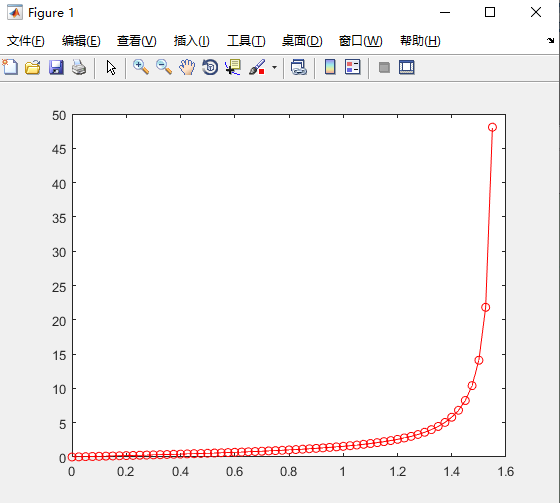
使用axis对坐标轴取值范围进行标定。
axis([0 pi/2 0 5]) % 改变坐标轴取值范围
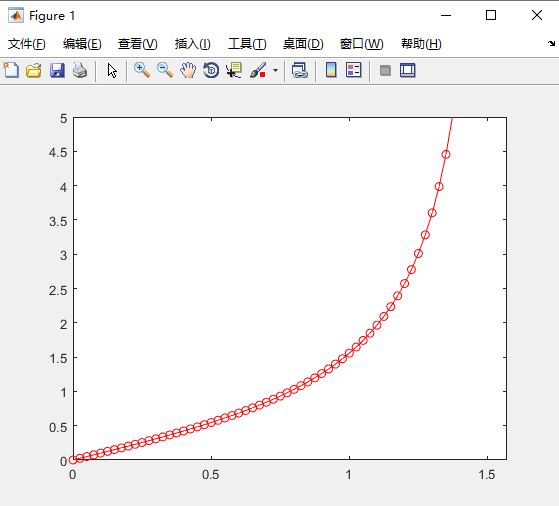
【例2】分区绘制图形,并且将两个图形的坐标轴设置为方形。
- h1=subplot(221); % 分区绘图
- h2=subplot(222);
- axis([h1 h2],'square') % 将两个图形的坐标轴都设置为方形
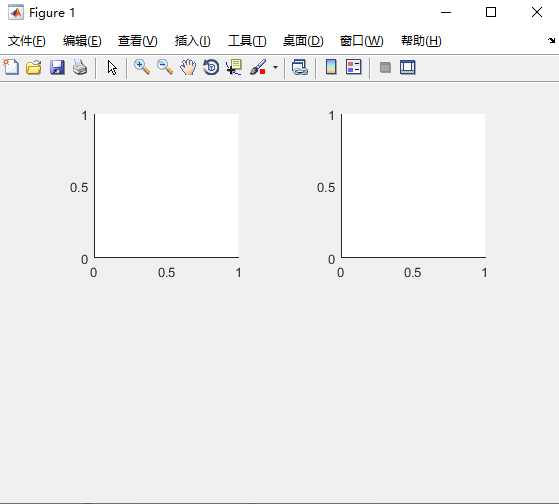
(4).坐标轴刻度设置
set(gca, ’XTick’, [0 1 2]) X坐标轴刻度数据点位置
set(gca,'XTickLabel',{'a','b','c'}) X坐标轴刻度处显示的字符
set(gca,'FontName','Times New Roman','FontSize',14) 设置坐标轴刻度字体名称,大小
‘FontWeight’,’bold’ 加粗 ‘FontAngle’,’italic’ 斜体
set(gca,'XTick',0:pi/2:2*pi);
set(gca,'XTicklabel',{'0','π/2','π','3π/2','2π'}) 什么意思?
这段代码是用于设置图形坐标轴的刻度标签。
第一行代码 set(gca,'XTick',0:pi/2:2*pi); 设置了X轴的刻度位置。gca 表示获取当前图形的坐标轴对象。XTick 表示X轴的刻度位置,0:pi/2:2*pi 是一个向量,表示从0到2π,以π/2为间隔的刻度位置。这意味着X轴上将显示0、π/2、π、3π/2、2π这五个刻度位置。
第二行代码 set(gca,'XTicklabel',{'0','π/2','π','3π/2','2π'}) 设置了X轴刻度的标签。XTicklabel 表示X轴刻度的标签文本,{'0','π/2','π','3π/2','2π'} 是一个单元格数组,包含了对应刻度位置的标签文本。这意味着X轴上的刻度位置将显示为'0'、'π/2'、'π'、'3π/2'、'2π'这五个标签。
综合起来,这段代码的作用是将X轴的刻度位置设置为0、π/2、π、3π/2、2π,并相应地设置了刻度标签为'0'、'π/2'、'π'、'3π/2'、'2π',以便在图形中显示这些刻度位置和标签。
对字体的设置也可以用在title, xlabel, ylabel等中
(5). 图例
legend('a','Location','best') 图例位置放在最佳位置
用Matlab画图时,有时候需要对各种图标进行标注,例如,用“+”代表A的运动情况,“*”代表B的运动情况。
legend函数的基本用法是
legend(string1,string2,string3, ...)
分别将字符串1、字符串2、字符串3……标注到图中,每个字符串对应的图标为画图时的图标。
例如:
plot(x,sin(x),'.b',x,cos(x),'+r')legend('sin','cos')这样可以把"."标识为'sin',把"+"标识为"cos"
还可以用legend(...,'Location',LOC) 来指定图例标识框的位置
这些是Matlab help文件。后面一段是对应的翻译和说明:
| 参数 | 英文说明 | 中文说明 |
| 'North' | inside plot box near top | 图例标识放在图顶端 |
| 'South' | inside bottom | 图例标识放在图底端 |
| 'East' | inside right | 图例标识放在图右方 |
| 'West' | inside left | 图例标识放在图左方 |
| 'NorthEast' | inside top right (default) | 图例标识放在图右上方(默认) |
| 'NorthWest | inside top left | 图例标识放在图左上方 |
| 'SouthEast' | inside bottom right | 图例标识放在图右下角 |
| 'SouthWest' | inside bottom left | 图例标识放在图左下角 |
| 'NorthOutside' | outside plot box near top | 图例标识放在图框外侧上方 |
| 'SouthOutside' | outside bottom | 图例标识放在图框外侧下方 |
| 'EastOutside' | outside right | 图例标识放在图框外侧右方 |
| 'WestOutside' | outside left | 图例标识放在图框外侧左方 |
| 'NorthEastOutside' | outside top right | 图例标识放在图框外侧右上方 |
| 'NorthWestOutside' | outside top left | 图例标识放在图框外侧左上方 |
| 'SouthEastOutside' | outside bottom right | 图例标识放在图框外侧右下方 |
| 'SouthWestOutside' | outside bottom left | 图例标识放在图框外侧左下方 |
| 'Best' | least conflict with data in plot | 图标标识放在图框内不与图冲突的最佳位置 |
| 'BestOutside' | least unused space outside plot | 图标标识放在图框外使用最小空间的最佳位置 |
二、 图形的控制与表现
MATLAB提供的用于图形控制的函数和命令:
axis: 人工选择坐标轴尺寸.
clf:清图形窗口.
ginput: 利用鼠标的十字准线输入.
hold: 保持图形.
shg:显示图形窗口.
subplot: 将图形窗口分成N块子窗口。
1.图形窗口
(1). 图形窗口的创建和选择
figure(n):用于为当前的绘图创建图形窗口,每运行一次figure就会创建一个新的图形窗口,n表示第n个窗口,如果窗口定义了句柄,也可以用figure(h)将句柄h的窗口作为当前窗口。
clf:用于清除当前图形窗口中的内容。
shg:用于显示当前图形窗口。
(2). 在一个图形窗口中绘制多个子图形
subplot(m,n,p):把窗口分成m×n个小窗口,并把第p个窗口当作当前窗口。
例:将4 个图形显示在同一个图形窗口中。
-
t=0:pi/20:2*pi; -
[x,y]=meshgrid(t); -
subplot(2,2,1); -
plot(sin(t),cos(t)); -
axis equal -
subplot(2,2,2); -
z=sin(x)+cos(y); -
plot(t,z); -
subplot(2,2,3); -
z=sin(x).*cos(y); -
plot(t,z); -
subplot(2,2,4); -
z=sin(x).^2-cos(y).^2; -
plot(t,z);
(3). 在一个已有的图形上绘图
hold on:在一个已有的图形上继续绘图;
hold off: 命令结束继续绘图。
例:将peaks函数的等高线图与伪彩色画在一起。
-
[x,y,z]=peaks; %产生双变量数组 -
contour(x,y,z,20,'k') %绘制等高线 -
hold on -
pcolor(x,y,z) %绘制伪彩色图 -
shading interp %表面色彩渲染 -
hold off

2.坐标轴控制命令(Axis control commands)
控制坐标性质的axis函数的多种调用格式:
axis(xmin xmax ymin ymax) :指定二维图形x和y轴的刻度范围,
axis auto :设置坐标轴为自动刻度(缺省值)
axis manual(或axis(axis)) :保持刻度不随数据的大小而变化
axis tight :以数据的大小为坐标轴的范围
axis ij :设置坐标轴的原点在左上角,i为纵坐标,j为横坐标
axis xy :使坐标轴回到直角坐标系
axis equal :使坐标轴刻度增量相同
axis square :使各坐标轴长度相同,但刻度增量未必相同
axis normal :自动调节轴与数据的外表比例,使其他设置失效
axis off :使坐标轴消隐
axis on :显现坐标轴
(1) 坐标轴的范围
二维图形坐标轴范围在缺省状态下是根据数据的大小自动设置的,如欲改变,可利用axis(xmin xmax ymin ymax)函数来定义。
例: 定义坐标轴范围对观察图形的影响。
-
x=0:.01:pi/2; -
figure(1); -
plot(x,tan(x),'-ro') %ymax=tan(1.57),而其他数据都很小,结果将使图形难于进行观察和判断。 -
figure(2); -
plot(x,tan(x),'-ro'); -
axis([0, pi/2,0,5]) %对坐标轴的范围进行控制就可得到较满意的绘图结果
(2) 显示比例对绘图结果的影响(Effect of display scaling on plotting results)
例:比较(Default, axis square, axis equal, axis tight)几种不同的显示方式的显示效果。
-
t=0:pi/20:2*pi; figure(1); -
subplot(2,1,1); plot(sin(t),2*cos(t)); grid on %缺省状态下的图形比例 -
subplot(2,1,2); plot(sin(t),2*cos(t)); axis square; grid on %正方形的显示比例 -
figure(2) -
subplot(1,2,1); plot(sin(t),2*cos(t)) ; axis equal; grid on %具有相等的刻度比例 -
subplot(1,2,2); plot(sin(t),2*cos(t)); axis tight ; grid on %紧缩形式
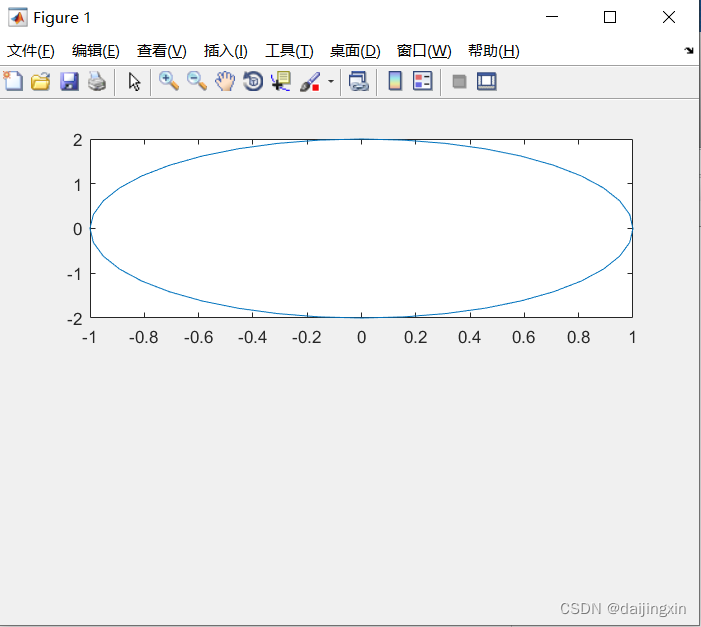
3.图形标注
title :标题,
xlabel :x轴标注,
ylabel :y轴标注,
text :任意定位的标注
gtext :鼠标定位标注,
legent :标注图例
图形标注可以使用字母,数字,汉字或按规定的方法表示希腊字母。如:pi表示π,leq表示≤,rm表示后面的字恢复为正体字,it表示斜体字,FontSize表示字体的大小, FontName表示字体的类型等。
可以使用图形窗口的Insert菜单,也可以使用属性编辑器,还可以使用函数输入的方法加标注,以下介绍相关函数的使用方法。
(1). 加注坐标轴标识和图形标题
加注坐标轴标识:xlabel(‘s’), ylabel(‘s’)
图形标题 : title(‘s’)
例:加注坐标轴标示和图形标题。
-
t=0:pi/100:2*pi;y=sin(t); -
plot(t,y) -
axis([0 2*pi,-1 1]) -
xlabel('0 leq itt rm leq pi','FontSize',16) -
ylabel('sin(t)','FontSize',20) -
title('正弦函数图形','FontName','隶书','FontSize',20)
(2). 图中加注文本(Add text in the figure)
text(x,y,’字符串’)
例:在上图中加语句。
-
t=0:pi/100:2*pi; -
y=sin(t); -
plot(t,y) -
axis([0 2*pi,-1 1]) -
xlabel('0 leq itt rm leq pi','FontSize',16) -
ylabel('sin(t)','FontSize',20) -
title('正弦函数图形','FontName','隶书','FontSize',20) -
text(3*pi/4,sin(3*pi/4),'leftarrowsin(t)=0.707', 'FontSize',16) -
text(pi,sin(pi),'leftarrowsin(t)=0', 'FontSize',16) -
text(5*pi/4,sin(5*pi/4),'sin(t)=-0.707rightarrow','FontSize',16,HorizontalAlignment','right')

句中:
leftarrow 表示加一个向左的箭头
rightarrow 表示加一个向右的箭头
HorizontalAlignment 表示右对齐水平排列
gtext('字符串'): 在图形窗口上用鼠标直接在指定的位置上加注文本。
例:
-
t=0:pi/100:2*pi; -
y=sin(t); -
plot(t,y) -
axis([0 2*pi,-1 1]) -
xlabel('0 leq itt rm leq pi','FontSize',16) -
ylabel('sin(t)','FontSize',20) -
title('正弦函数图形','FontName','隶书','FontSize',20) -
gtext('MATLAB')

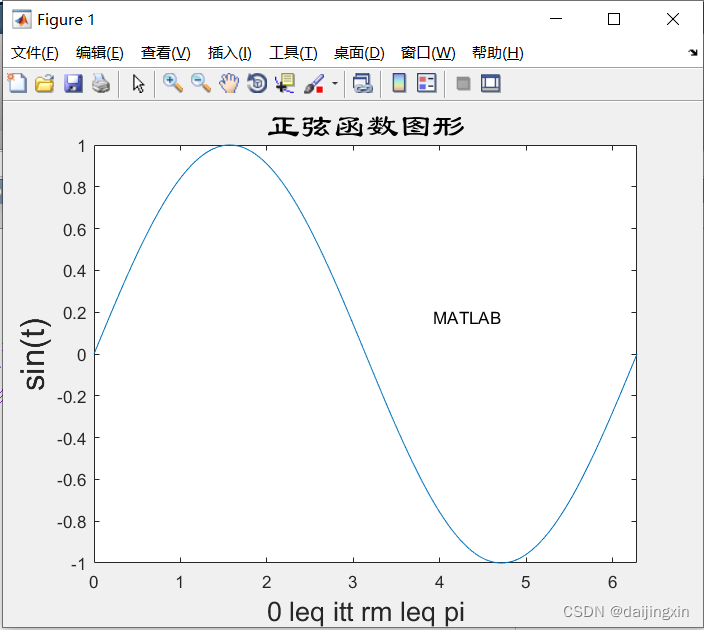
(3). 指定TeX字符
例:在标题中指定TeX字符
-
t=0:pi/100:2*pi; -
alpha=-0.8; -
beta=15; -
y=sin(beta*t).*exp(alpha*t); -
plot(t,y) -
title('{itAe}^{-italphaitt}sinitbeta{itt}italpha<<itbeta') -
xlabel('时间mus.'), -
ylabel('幅值')

在title中的字符串表现的是 Aeαt sinβt α<<β
斜体Ae 上标斜体αt 斜体βt 斜体α 斜体β
(4). 在图形中添加图例框
legend(字符串1,字符串2,…)
例:在当前图形中添加图例说明。
-
x=0:pi/10:2*pi; -
y1=sin(x); -
y2=0.6*sin(x); -
y3=0.3*sin(x); -
plot(x,y1,x,y2,'-o',x,y3,'-*') -
legend( '曲线1','曲线2','曲线3') -
legend('boxoff')
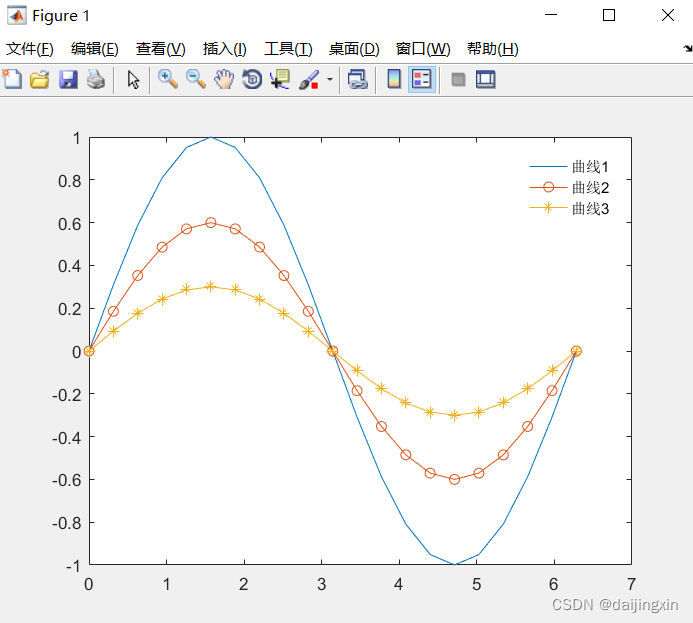
4. 图线形式和颜色
(1). 图线的形式: (style of plot)
四种线形 : 实线'-',虚线'--', 点线':',点划线'-'.
标记点类型:点'.', 圆'o', 加号'+', 星号'*', x符号'x', 方形's', 菱形'd', hexagram 'h',上三角△ '^', 下三角▽ 'v', 左三角'<', 右三角'>', 正五边形'p'
命令:plot(x,y,'—'), plot(x1,y1,':’,x2,y2,'*')
例1:选择不同的线形绘图。
-
t=0:pi/100:2*pi; y=sin(t); y2=sin(t-0.25); y3=sin(t-0.5); -
plot(t,y,'-',t,y2,'-',t,y3,':')
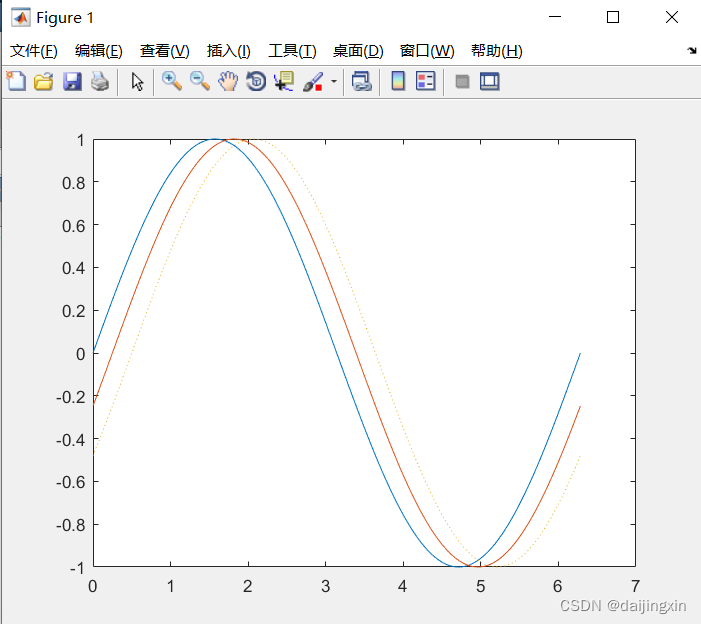
例2:选择不同的标记点绘图。
-
t=0:pi/20:2*pi; -
x=t.^3; -
y=sin(t); -
plot(x,y,'o')
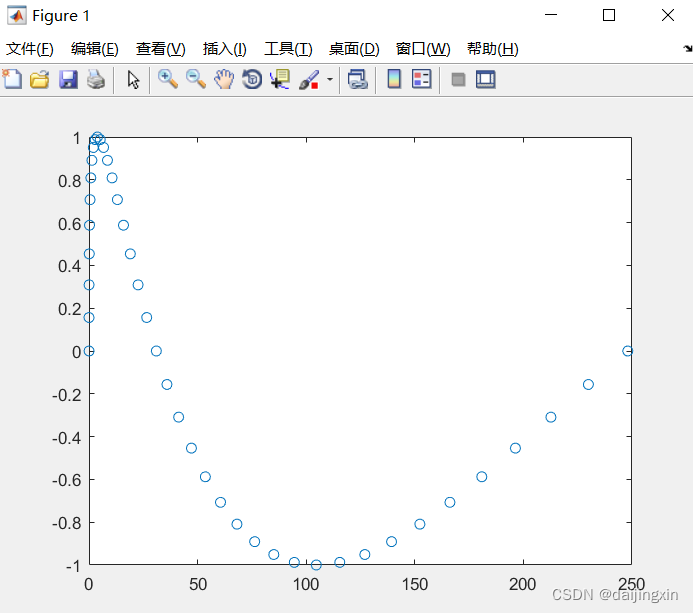
(2). 线的颜色(color of plot)
可选颜色: 红r,绿g, 蓝b, 黄y, 粉红m, 青c, 黑k.
例:
-
t=0:pi/20:2*pi; -
y=sin(t); -
plot(x,y,'r'), plot(x,y,'g+')
(3). 图线的其他属性(other characters of plot)
设置图线的宽度 : 'LineWidth'
标记点的边缘颜色: 'MarkerEdgeColor'
填充颜色 : 'MarkerFaceColor'
标记点的大小 : 'MarkerSize'
例: 设置图线的线形、颜色、宽度、标记点的颜色及大小。
-
t=0:pi/20:pi; -
y=sin(4*t).*sin(t)/2; -
plot(t,y,'-bs','LineWidth',2,'MarkerEdgeColor','k', 'MarkerFaceColor', 'y','MarkerSize',10);
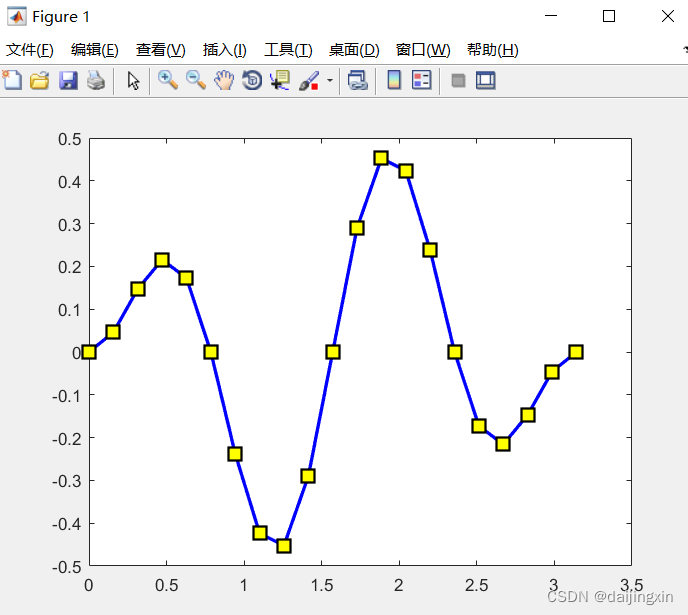
在MATLAB中绘制水平线和垂直线的一些方法
| 1.利用线段的两个端点1_1.利用plot %水平线绘制 x=[xmin, xmax];% y=[a,a];plot(x,y,'linewidth',1.5) 1_2.利用line %水平线绘制 x=[xmin, xmax]; y=[a,a];line(x,y,'linewidth',1.5) 2.利用线段的两个端点和其他的一些点(这个方法,增加些字数) 利用plot或者line %水平线绘制x=[xmin, xmax,x1,x2, xn]; %水平直线上的横轴坐标值,选择顺序可以自选 y=a * ones(1,N); %N-选择的点数plot(x,y,'linewidth',1.5) %这里plot可以换成line 注:①垂直线的绘制方法同上就不在赘述 ②line是用于绘制平面直线 ③plot是用于绘制平面曲线 |
line是画线函数,
(1)用法一
line([起点横坐标,终点横坐标],[起点纵坐标,终点纵坐标]),
line([1,2],[3,4])将画出(1,3)到(2,4)的一条直线,而不是(1,2)到(3,4)。
运行matlab后得到如下图像:
line([1,2],[3,4])

设置线型和颜色:
>> line([2,5],[2,4],'linestyle','-','color','r');

扩展:当然可以根据需要对线型、颜色、线宽、标识等等的线条属性进行设置,这个和实例中的编码方式一样。
(2)用法二
line(a,b)中,a b是相同大小的矩阵时,将会在对应的每一列做一条直线。
line(a,b,c)中,相应地会在三维图中画一条线
这里需要注意的是:这里所说的a,b,c均是2*N的矩阵
得到的线条的数目就是矩阵的列数:N列